 Zdjęcia
Zdjęcia
Przy użyciu aplikacji Zdjęcia oraz funkcji Zdjęcia w iCloud możesz porządkować, edytować i udostępniać zdjęcia oraz wideo, a także na bieżąco uaktualniać bibliotekę zdjęć na wszystkich swoich urządzeniach. Aplikacja Zdjęcia przedstawia najlepsze ujęcia, a ulepszone funkcje wyszukiwania ułatwiają znajdowanie swoich ulubionych zdjęć. Dzięki łatwym w użyciu narzędziom do edycji możesz obrabiać zdjęcia i wideo jak profesjonaliści. Dzięki udostępnianej bibliotece zdjęć w iCloud możesz udostępnić album maksymalnie pięciu innym osobom. Każda może dodawać zdjęcia i filmy, porządkować i komentować oraz cieszyć się dokonywanymi zmianami.
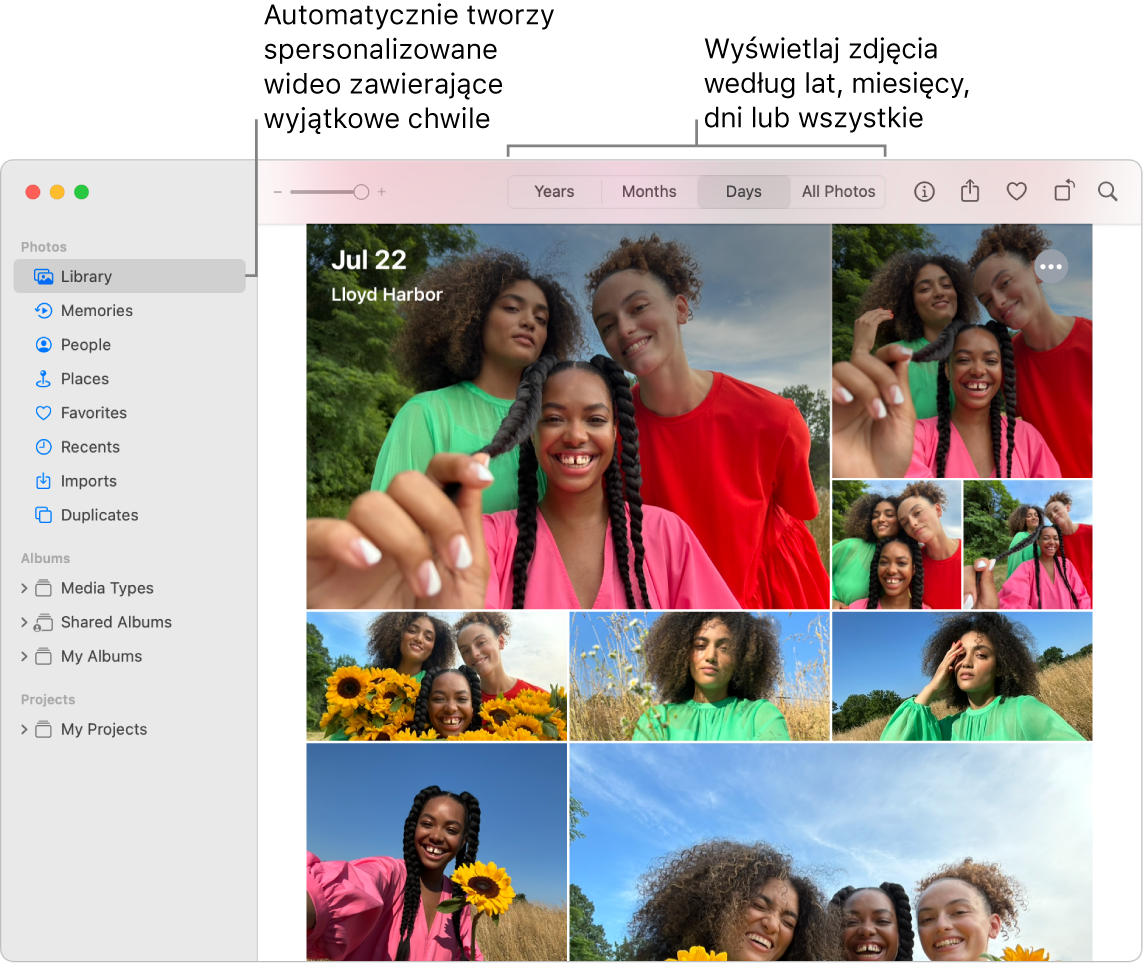
Wszystkie zdjęcia na wszystkich Twoich urządzeniach Dzięki funkcji Zdjęcia w iCloud możesz przeglądać, wyszukiwać i udostępniać wszystkie swoje zdjęcia i wideo ze wszystkich swoich urządzeń zalogowanych przy użyciu tego samego Apple ID. Gdy zrobisz zdjęcie przy użyciu iPhone'a, automatycznie pojawi się ono na wszystkich Twoich urządzeniach. A jeśli edytujesz zdjęcia, wprowadzane zmiany pojawiają się na wszystkich Twoich urządzeniach. Aby zacząć, otwórz Ustawienia systemowe, kliknij w swój Apple ID na pasku bocznym, kliknij w iCloud, a następnie włącz Zdjęcia. Aby dowiedzieć się więcej, zapoznaj się z artykułem Wsparcia Apple Konfigurowanie i używanie usługi Zdjęcia w iCloud.
Konfigurowanie udostępnianej biblioteki zdjęć w iCloud Udostępniaj zdjęcia i filmy w osobnej bibliotece, aby wszyscy członkowie rodziny mogli cieszyć się pełniejszymi wspomnieniami. Zawartość biblioteki udostępnionej pojawia się płynnie obok Twojej prywatnej zawartości w aplikacji Zdjęcia. Gdy ktoś doda zdjęcie lub film do biblioteki udostępnionej albo dokona edycji, te zmiany będą widoczne dla wszystkich członków biblioteki. Możesz uczestniczyć w jednej bibliotece udostępnianej, która jest udostępniana maksymalnie pięciu innym osobom.
Aby skonfigurować udostępnianą bibliotekę zdjęć w iCloud, musisz się zalogować przy użyciu swojego Apple ID oraz włączyć funkcję Zdjęcia w iCloud. Otwórz polecenie menu Zdjęcia > Ustawienia, kliknij w Biblioteka udostępniana, a następnie wybierz Zaczynamy. Możesz dodać uczestników od razu lub zdecydować się na dodanie ich później. Wybierz, które ze swoich ostatnich zdjęć i filmów chcesz dodać do biblioteki udostępnianej: wszystkie Twoje zdjęcia i filmy, zdjęcia i filmy z określonymi osobami lub zrobione po określonej dacie, lub ręcznie wybieraj zdjęcia i filmy. Po skonfigurowaniu biblioteki udostępnianej możesz przełączać się między przeglądaniem biblioteki osobistej, biblioteki udostępnianej lub obu bibliotek jednocześnie w aplikacji Zdjęcia.
Dodawanie zdjęć lub wideo do biblioteki udostępnianej Aby przenieść pojedyncze zdjęcia lub wideo do biblioteki udostępnianej, kliknij w zdjęcie lub film z naciśniętym klawiszem Control w bibliotece osobistej i wybierz opcję Przenieś do biblioteki udostępnianej. Aby skorzystać z sugestii dotyczących zdjęć lub wideo, które chcesz dodać, wybierz polecenie menu Zdjęcia > Ustawienia, kliknij w kartę Biblioteka udostępniana, a następnie zaznacz opcję Sugestie dot. biblioteki udostępnianej i wybierz Dodaj osoby, aby otrzymywać sugestie zdjęć lub wideo z wybranymi osobami.
Udostępnione Tobie Gdy znajomi z Twoich Kontaktów wyślą Ci zdjęcia w aplikacji Wiadomości, automatycznie pojawią się one w nowej sekcji Udostępnione Tobie w aplikacji Zdjęcia. W bibliotece wyświetlane są także zdjęcia, które mogą Cię zainteresować, na przykład przedstawiające wydarzenia z Twoim udziałem. Podczas przeglądania zdjęć w aplikacji Zdjęcia możesz kliknąć w dymek wiadomości na danym zdjęciu, aby otworzyć aplikację Wiadomości i kontynuować rozmowę.
Profesjonalna edycja Dzięki łatwym w użyciu, ale oferującym duże możliwości narzędziom możesz tworzyć niesamowite zdjęcia i wideo. Przyciski edycji widoczne nad zdjęciem lub wideo pozwalają poprawiać je jednym kliknięciem. Kliknij w Edycja, aby uzyskać dostęp do bardziej zaawansowanych narzędzi, a następnie użyj suwaków inteligentnych, aby uzyskać profesjonalne wyniki. Możesz dodawać filtry, zmieniać parametry ekspozycji oraz kadrować i obracać zdjęcia oraz wideo.
Interakcja z tekstem Funkcja Tekst na żywo rozpoznaje tekst na obrazkach w Twoim komputerze oraz w sieci. Możesz skopiować tekst ze zdjęcia, aby wkleić go do innego pliku na Macu, albo kliknąć w numer telefonu lub adres witryny na zdjęciu, aby rozpocząć połączenie lub otworzyć witrynę. Aby przetłumaczyć tekst, zaznacz go, kliknij w niego z klawiszem Control, a następnie kliknij w Przetłumacz. Nie każdy język jest dostępny. Zobacz: Tłumaczenie na Macu w Podręczniku użytkownika macOS.
Ponowne przeżywanie ważnych chwil Aplikacja Zdjęcia wyróżnia ważne chwile, takie jak urodziny, rocznice i wyjazdy. Zdjęcia Live Photo oraz nagrania wideo są odtwarzane podczas przewijania, ożywiając Twoją bibliotekę zdjęć. Kliknij we Wspomnienia na pasku bocznym, aby aplikacja automatycznie utworzyła film z muzyką, napisami, wybranym nastrojem i przejściami. Filmy te możesz personalizować oraz udostępniać innym. Wspomnienia są dostępne na wszystkich Twoich urządzeniach używających funkcji Zdjęcia w iCloud.
Wyszukiwanie Aplikacja Zdjęcia przedstawia najlepsze ujęcia z Twojej biblioteki, ukrywając duplikaty, zrzuty ekranu oraz zdjęcia paragonów. Kliknij w przyciski na górze okna Zdjęć, aby wyświetlać zdjęcia według lat, miesięcy lub dni. Możesz też kliknąć we Wszystkie zdjęcia, aby szybko wyświetlić cały swój zbiór zdjęć. Aplikacja Zdjęcia rozpoznaje obiekty, sceny i osoby na zdjęciach oraz nagraniach wideo, dzięki czemu możesz wyszukiwać zdjęcia na podstawie tego, co się na nich znajduje, daty ich zrobienia, zidentyfikowanych osób, dodanych podpisów oraz lokalizacji (jeśli jest dostępna). Możesz także użyć Spotlight oraz Siri do wyszukiwania zdjęć.
Poproś Siri. Powiedz na przykład: „Show me photos of Ursula”.
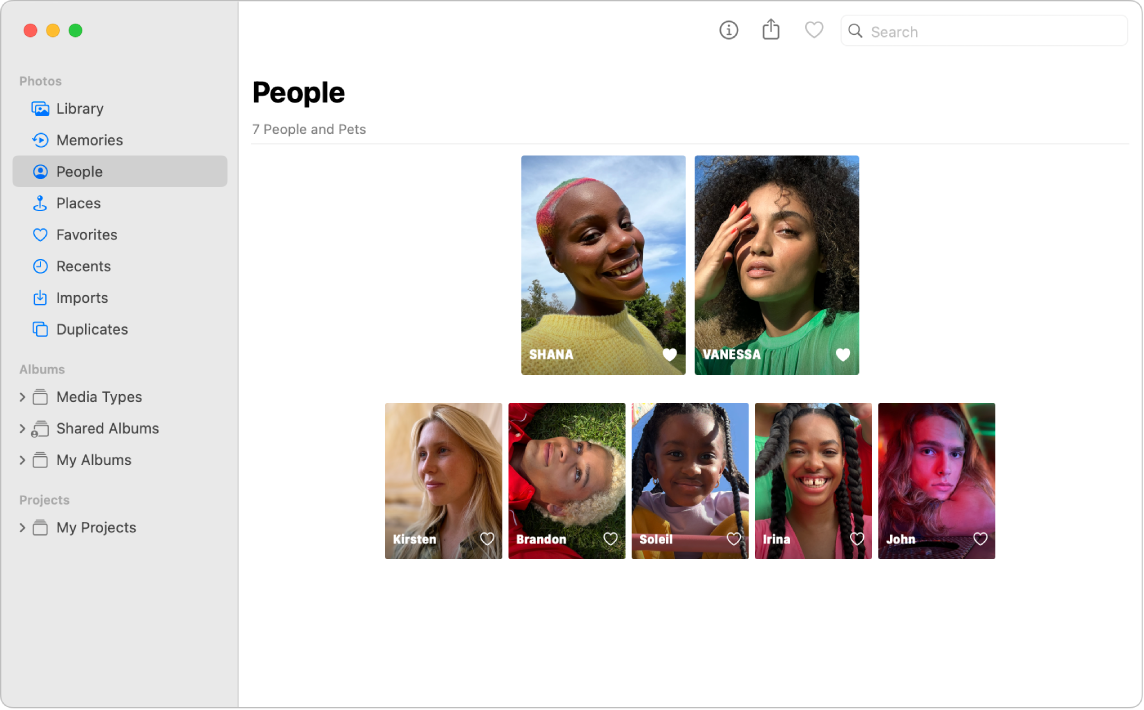
Osoby, miejsca i rzeczy Funkcja Wyszukiwanie wizualne rozpoznaje różne obiekty na zdjęciach. Przesuń w górę na zdjęciu lub kliknij w przycisk informacji, aby wyróżnić rozpoznane obiekty i sceny. Możesz wyszukiwać dodatkowe informacje na temat dzieł sztuki, miejsc na całym świecie, roślin, kwiatów, książek oraz ras zwierząt domowych. Aby zdjęcia osób ważnych dla Ciebie były zawsze widoczne na górze w albumie Osoby, kliknij w przycisk ulubione ![]() , który widać na ich zdjęciu. Albumu Miejsca używaj do wyświetlania wszystkich zdjęć zawierających dane miejsca na interaktywnej mapie. Aby uwidocznić więcej zdjęć z danego miejsca, powiększ tę mapę.
, który widać na ich zdjęciu. Albumu Miejsca używaj do wyświetlania wszystkich zdjęć zawierających dane miejsca na interaktywnej mapie. Aby uwidocznić więcej zdjęć z danego miejsca, powiększ tę mapę.
Porada: Do każdego zdjęcia możesz dodać miejsce jego zrobienia. Po wyświetleniu zdjęcia kliknij w przycisk informacji ![]() , kliknij w Przypisz miejsce, a następnie zacznij pisać. Wybierz miejsce z listy lub wpisz jego nazwę, a następnie naciśnij Return.
, kliknij w Przypisz miejsce, a następnie zacznij pisać. Wybierz miejsce z listy lub wpisz jego nazwę, a następnie naciśnij Return.
Twórcze modyfikowanie zdjęć Live Photo Do zdjęć Live Photo możesz stosować efekt pętli, pozwalający zapętlać ruch na zdjęciu, lub efekt odbicia, pozwalający odtwarzać animację do przodu i do tyłu. Możesz także zastosować efekt długiej ekspozycji, który pozwala rozmyć obraz na zdjęciach Live Photo, przekształcając zwykły wodospad lub strumień w małe dzieło sztuki — jak przy użyciu profesjonalnej lustrzanki.
Więcej informacji Zobacz: Podręcznik użytkownika aplikacji Zdjęcia.